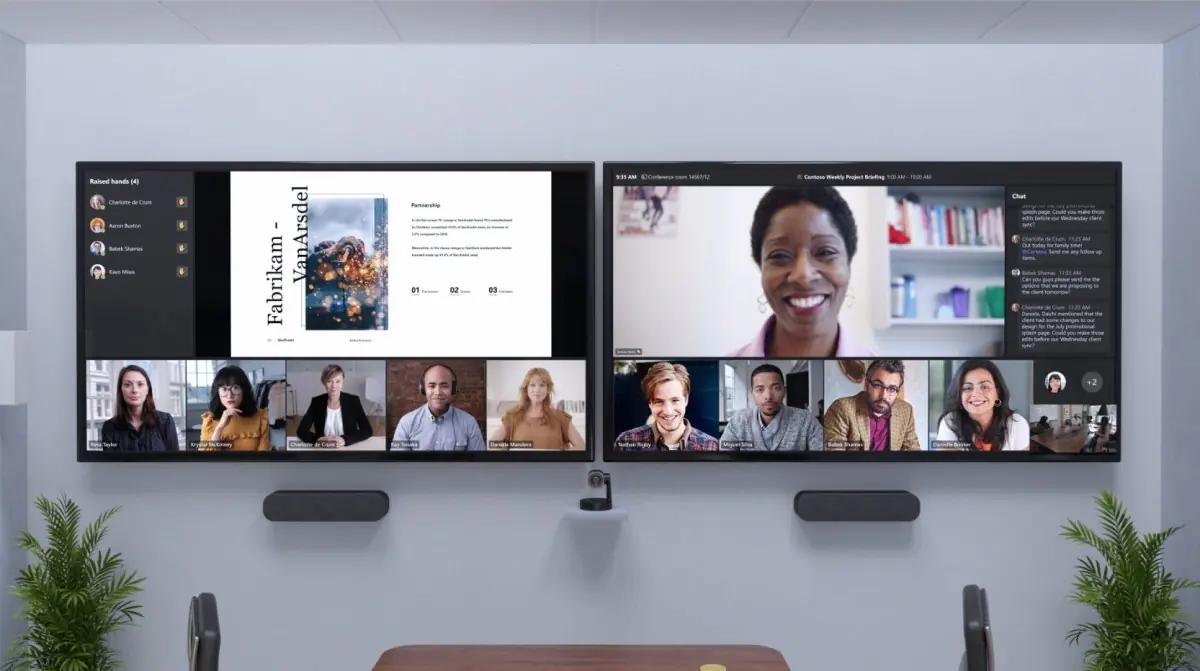Découvrez les équipements Teams Rooms
Quelques vérifications préalables
- Assurez-vous d’avoir le logiciel Microsoft Teams sur votre PC Windows, ou sur votre smartphone ou tablette Android.
- Activez le Bluetooth sur le matériel Teams de votre salle de réunion.
- Activez l’option "Accepter automatiquement les invitations à des réunions basées sur la proximité" de votre salle Microsoft Teams pour obtenir de meilleurs résultats (fonctionne lorsqu'une icône sans fil est présente sur le côté du nom de la salle).
- Votre compte doit se trouver dans le même client que l’appareil Teams vers lequel vous souhaitez effectuer la diffusion. Si les comptes sont sur des locataires différents, les locataires doivent être fédérés.
Lancer la diffusion sans fil
- Depuis votre ordinateur, ouvrez l’application Microsoft Teams et connectez-vous avec votre compte Teams.
- Dans la barre de menu supérieure, sélectionnez les paramètres représentés par trois petits points à côté de votre photo de profil.
- Sélectionnez Cast dans le menu déroulant.
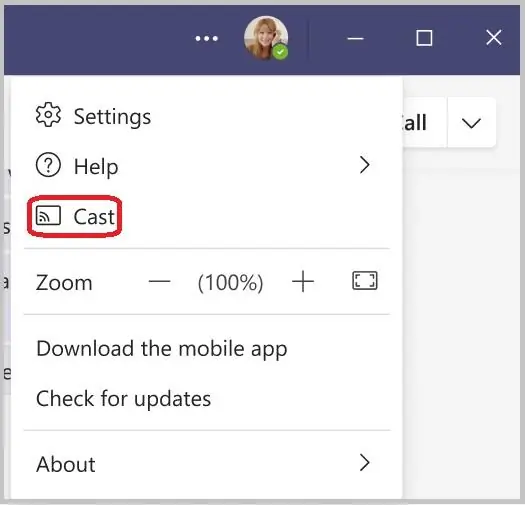
- Sélectionnez une salle Teams à proximité dans la liste. Les salles qui ont une icône sans fil à côté de leur nom accepteront automatiquement la session de diffusion si celle-ci est activée sur l’appareil de la salle.
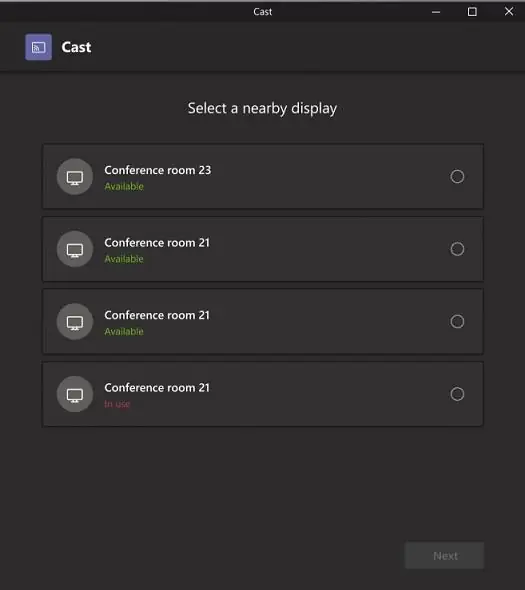
- Sélectionnez Suivant.
- Si vous avez une réunion planifiée dans cette salle, vous pouvez choisir de lancer le partage directement dans la visioconférence ou uniquement dans la salle. Si aucune réunion n’est prévue pour le reste de la journée, ces options ne lui seront pas présentées.
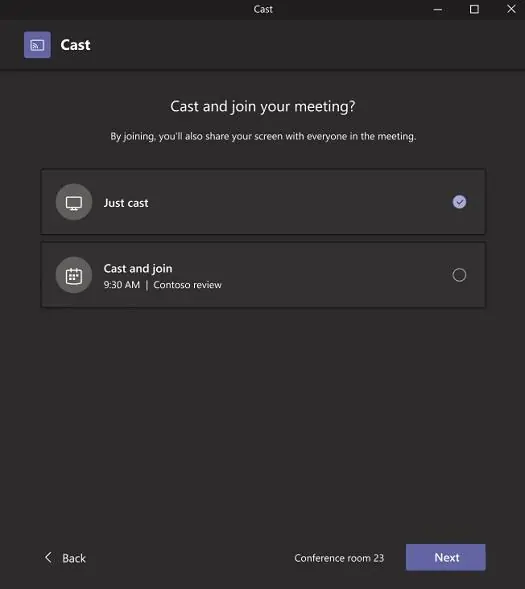
- Sélectionnez Suivant.
- Choisissez le contenu que vous souhaitez diffuser sur l’appareil, puis sélectionnez Diffuser.
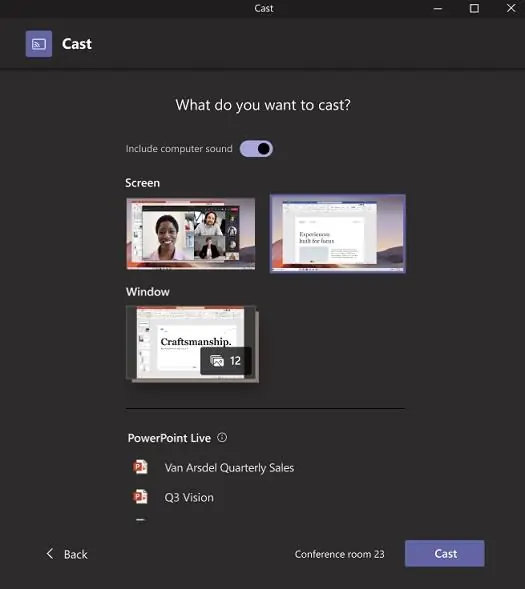
- Si l’acceptation automatique est activée, vérifiez que le contenu a été diffusé automatiquement sur l'écran de votre salle.
- Si l’acceptation automatique est désactivée, vérifiez que le contenu a été diffusé après avoir accepté la session de diffusion sur le périphérique MTR.
- Vérifiez que votre ordinateur a rejoint la session de diffusion avec Audio désactivé.
Terminer le partage sans fil
Pour mettre fin à la session de diffusion, sélectionnez Terminer la réunion sur votre ordinateur. Cela mettra fin à la réunion pour l’ordinateur et la salle. Si vous sélectionnez Quitter via Teams sur votre ordinateur, vous devrez également mettre fin à l’appel sur l’appareil sur lequel vous avez effectué le partage.
Pour plus d'informations sur les solutions de salle autonome et sur les Microsoft Teams Rooms, prenez contact avec l'équipe OfficeEasy.